hamidkardorost
Member
سلام
در ابتدا :
عکس مورد نظر را باز کنید

پالت Channels رو انتخاب کنید
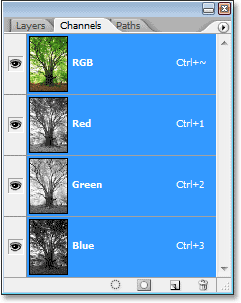
روی لایه پایین پایینی یعنی Blue کلیک کنید
روی لایه blue راست کلیک کنید و با duplicate layer از لایه کپی بگیرید و بعد لایه کپی رو انتخاب کنید
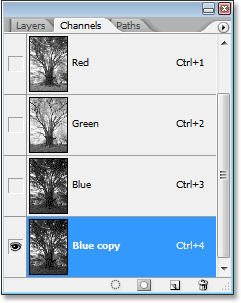
Ctrl+L رو بزنید و تنظیمات طبق شکل
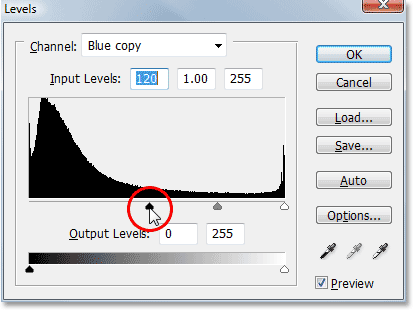
باید تصویر زیر بدست بیاد
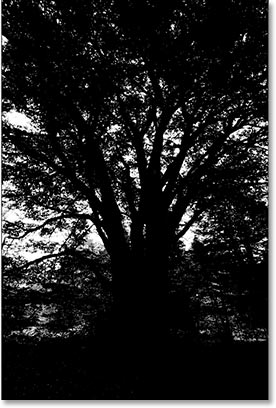
کلید CTRL رو نگه دارید و روی لایه blue copy کلیک کنید
پالت layers رو انتخاب کنید
لایه جدید درست کنید و بعد کلید D رو بزنید تا رنگها به حالت پیش فرض تبدیل بشن بعد کلید های Ctrl+Backspace رو بزنید تا لایه جدید در محلهای انتخاب شده از رنگ سفید پر بشه
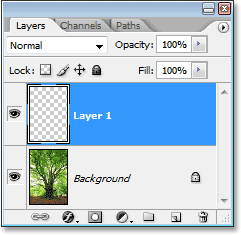
با زدن Ctrl+J از لایه جدید کپی بگیرید در ضمن به اسامی لایه ها در عکسها توجه کنید
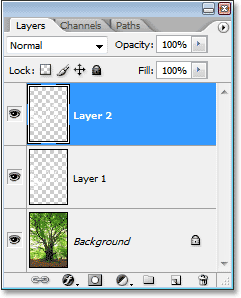
Layer 2 رو انتخاب کنید و filter > blur > Radial Blur رو انتخاب کنید با تنظیمات شکل زیر
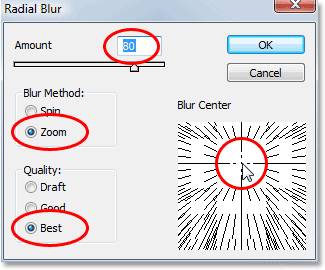
روی layer 2 دابل کلیک کنید و ...
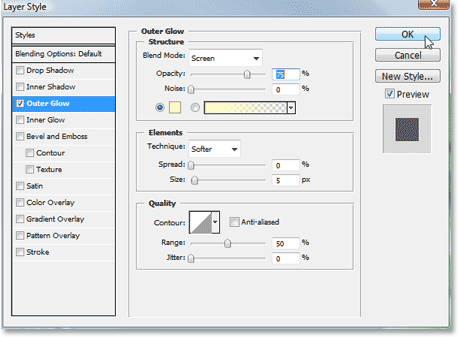
blend mode لایه رو روی Soft Light قرار بدید
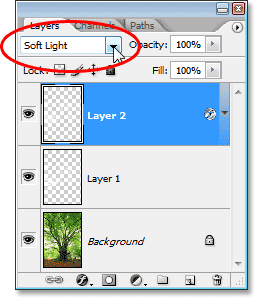
با زدن Ctrl+J از layer 2 کپی بگیرید
همونطور که میدونید نور خورشید بعد از عبور ا زدرخت باید روی زمین بتابه پس ...
روی layer 1 کلیک کنید و Ctrl + T رو بزنید و اندازه و مکان اونرو مانند شکل بکنید
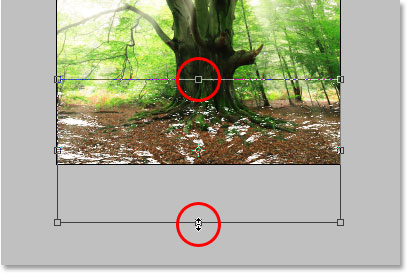
مد لایه روی Overlay
یه نکته کنکوری ! اگر خواسته باشید میتونید خودتون نورهایی که روی زمین افتاده رو در مکان دلخواه رسم کنید به این ترتیب که یه لایه خالی درست کنید و مد لایه رو روی overlay بذارید و با یه براش ساده ( البته ساده ی ساده هم ضایع بازیه) و رنگ سفید هرجایی روی زمین رو که میخواهید بکشید

با تشکر
موفق باشید
بای
منبع
در ابتدا :
عکس مورد نظر را باز کنید

پالت Channels رو انتخاب کنید
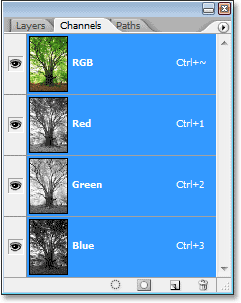
روی لایه پایین پایینی یعنی Blue کلیک کنید
روی لایه blue راست کلیک کنید و با duplicate layer از لایه کپی بگیرید و بعد لایه کپی رو انتخاب کنید
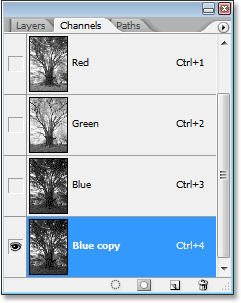
Ctrl+L رو بزنید و تنظیمات طبق شکل
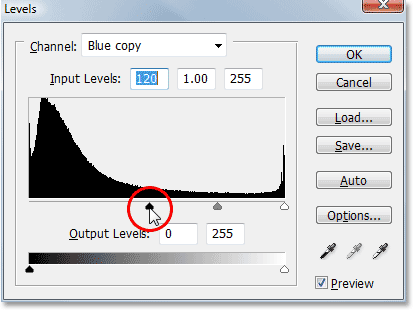
باید تصویر زیر بدست بیاد
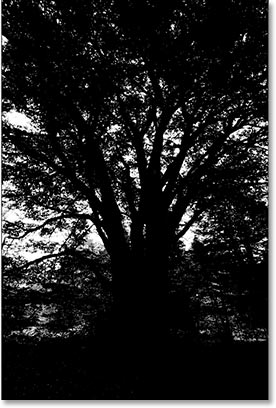
کلید CTRL رو نگه دارید و روی لایه blue copy کلیک کنید
پالت layers رو انتخاب کنید
لایه جدید درست کنید و بعد کلید D رو بزنید تا رنگها به حالت پیش فرض تبدیل بشن بعد کلید های Ctrl+Backspace رو بزنید تا لایه جدید در محلهای انتخاب شده از رنگ سفید پر بشه
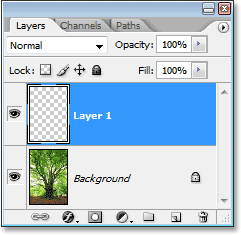
با زدن Ctrl+J از لایه جدید کپی بگیرید در ضمن به اسامی لایه ها در عکسها توجه کنید
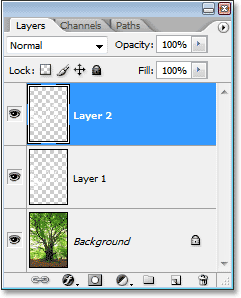
Layer 2 رو انتخاب کنید و filter > blur > Radial Blur رو انتخاب کنید با تنظیمات شکل زیر
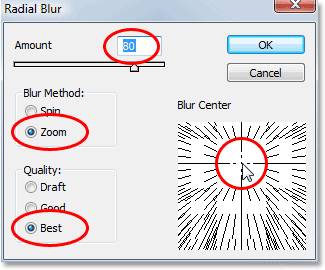
روی layer 2 دابل کلیک کنید و ...
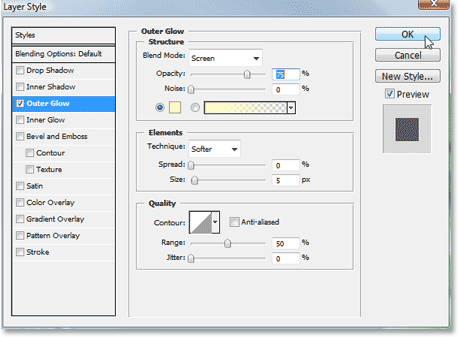
blend mode لایه رو روی Soft Light قرار بدید
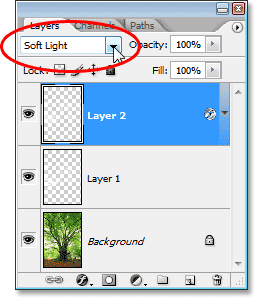
با زدن Ctrl+J از layer 2 کپی بگیرید
همونطور که میدونید نور خورشید بعد از عبور ا زدرخت باید روی زمین بتابه پس ...
روی layer 1 کلیک کنید و Ctrl + T رو بزنید و اندازه و مکان اونرو مانند شکل بکنید
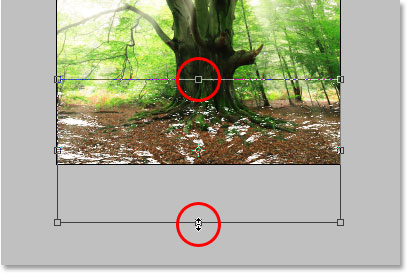
مد لایه روی Overlay
یه نکته کنکوری ! اگر خواسته باشید میتونید خودتون نورهایی که روی زمین افتاده رو در مکان دلخواه رسم کنید به این ترتیب که یه لایه خالی درست کنید و مد لایه رو روی overlay بذارید و با یه براش ساده ( البته ساده ی ساده هم ضایع بازیه) و رنگ سفید هرجایی روی زمین رو که میخواهید بکشید

با تشکر
موفق باشید
بای
منبع
آخرین ویرایش:










